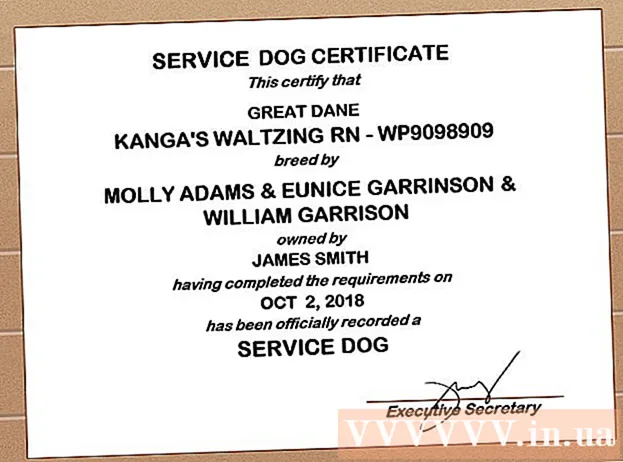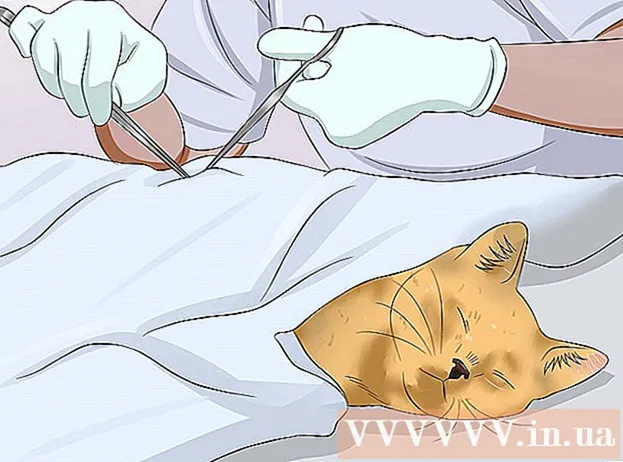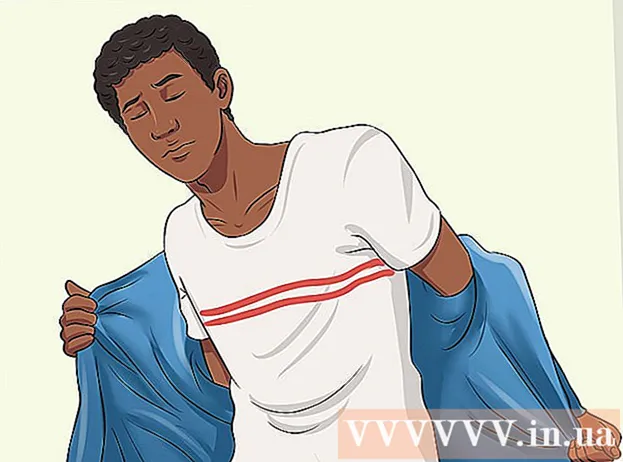Аутор:
Helen Garcia
Датум Стварања:
16 Април 2021
Ажурирати Датум:
1 Јули 2024

Садржај
Овај чланак ће вам показати како да повежете ПС3 контролер са Виндовс рачунаром помоћу СЦП Тоолкит -а.
Кораци
 1 Укључите контролер. Да бисте то урадили, притисните стилизовано дугме ПС у средини контролера.
1 Укључите контролер. Да бисте то урадили, притисните стилизовано дугме ПС у средини контролера. - Ако је контролер упарен са играћом конзолом, прво га искључите из извора напајања.
 2 Повежите контролер са рачунаром. Ужи утикач УСБ кабла (што значи кабл пуњача контролера) повежите са контролером, а широки утикач са УСБ портом рачунара.
2 Повежите контролер са рачунаром. Ужи утикач УСБ кабла (што значи кабл пуњача контролера) повежите са контролером, а широки утикач са УСБ портом рачунара. - Положај УСБ портова зависи од модела рачунара. Ако не можете да пронађете УСБ портове, потражите их са стране или са задње стране рачунара или са задње стране лаптопа.
- Ако повезујете контролер путем бежичног модула, можда ћете прво морати да инсталирате управљачке програме за тај модул. Укључите модул и тачно следите упутства на екрану.
 3 Идите на веб локацију програма СЦП Тоолкит. Помоћу овог програма можете повезати ПС3 контролер са рачунаром и играти различите игре (на пример, игре на услузи Стеам).
3 Идите на веб локацију програма СЦП Тоолкит. Помоћу овог програма можете повезати ПС3 контролер са рачунаром и играти различите игре (на пример, игре на услузи Стеам).  4 Кликните на везу "СцпТоолкит_Сетуп.еке". Ово је прва веза у одељку Преузимања. Наведена датотека се преузима у фасциклу за преузимање на вашем рачунару (на пример, у фасциклу Преузимања или на радну површину).
4 Кликните на везу "СцпТоолкит_Сетуп.еке". Ово је прва веза у одељку Преузимања. Наведена датотека се преузима у фасциклу за преузимање на вашем рачунару (на пример, у фасциклу Преузимања или на радну површину). - Преузмите најновију верзију програма. Ако сте на страници са најновијом верзијом, „Најновије издање“ ће се приказати на левој страни странице.
 5 Двапут кликните на преузету инсталацијску датотеку. Његова икона изгледа као црни ПС3 контролер.
5 Двапут кликните на преузету инсталацијску датотеку. Његова икона изгледа као црни ПС3 контролер.  6 Пратите упутства на екрану. Прочитајте уговор о лиценци, а затим кликните на дугме Инсталирај. Можда ћете морати да инсталирате неколико компоненти програма, па ћете морати да кликнете на Инсталирај неколико пута.
6 Пратите упутства на екрану. Прочитајте уговор о лиценци, а затим кликните на дугме Инсталирај. Можда ћете морати да инсталирате неколико компоненти програма, па ћете морати да кликнете на Инсталирај неколико пута. - Ако се појави порука у којој се наводи да неки од услова потребних за покретање програма нису испуњени, кликните на дугме Даље док не започне процес инсталације. У супротном, само кликните „Заврши“ у првом прозору.
- Ако се отвори прозор са питањем можете ли веровати инсталационој датотеци, кликните на Да.
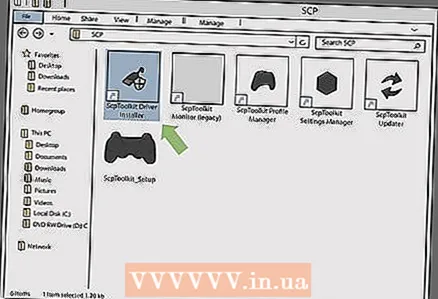 7 Двапут кликните на програм "СцпТоолкит Дривер Инсталлер". Наћи ћете га у фасцикли СЦП Тоолкит.
7 Двапут кликните на програм "СцпТоолкит Дривер Инсталлер". Наћи ћете га у фасцикли СЦП Тоолкит. 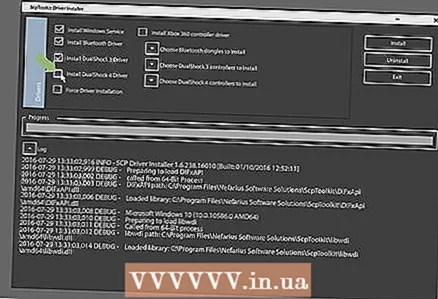 8 Поништите избор опције „Инсталл ДуалСхоцк 4 Цонтроллер“. Налази се на левој страни прозора. Пошто повезујете ПС3 контролер (као што је ДуалСхоцк 3 контролер), неће вам требати ПС4 управљачки програми.
8 Поништите избор опције „Инсталл ДуалСхоцк 4 Цонтроллер“. Налази се на левој страни прозора. Пошто повезујете ПС3 контролер (као што је ДуалСхоцк 3 контролер), неће вам требати ПС4 управљачки програми. - Поништите и Блуетоотх опцију ако користите жичани контролер.
- Препоручујемо да поништите поља за опције које вам нису потребне.
- У оперативном систему Виндовс Виста означите поље за потврду „Присилно инсталирање управљачког програма“ на средњој левој страни прозора.
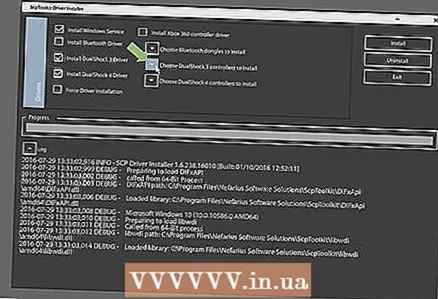 9 Кликните на поље „Одабери ДуалСхоцк 3 контролере за инсталирање“. Налази се на десној страни прозора. Сада изаберите свој контролер.
9 Кликните на поље „Одабери ДуалСхоцк 3 контролере за инсталирање“. Налази се на десној страни прозора. Сада изаберите свој контролер.  10 Означите поље за потврду поред опције Бежични контролер. Видећете листу свих уређаја повезаних са вашим рачунаром (на пример, тастатура, миш, веб камера итд.). ПС3 контролер се зове „Бежични контролер (интерфејс [број])“, где се број односи на УСБ порт на који је контролер повезан.
10 Означите поље за потврду поред опције Бежични контролер. Видећете листу свих уређаја повезаних са вашим рачунаром (на пример, тастатура, миш, веб камера итд.). ПС3 контролер се зове „Бежични контролер (интерфејс [број])“, где се број односи на УСБ порт на који је контролер повезан. - Ако користите бежични контролер, у Блуетоотх одељку изнад падајућег менија ДуалСхоцк 3 Цонтроллерс изаберите УСБ уређај који користите бежично.
 11 Притисните Инсталл. Налази се на десној страни прозора. СЦП Тоолкит ће почети са инсталирањем управљачких програма контролера; овај процес неће трајати више од пет минута.
11 Притисните Инсталл. Налази се на десној страни прозора. СЦП Тоолкит ће почети са инсталирањем управљачких програма контролера; овај процес неће трајати више од пет минута. - По завршетку процеса инсталације огласиће се звучни сигнал.
- Готово - управљачки програми контролера су инсталирани и могу се користити у играма.
Савјети
- Описани процес се може применити на ПС4 контролер, али прво морате онемогућити контролер у поставкама играће конзоле. Такође морате инсталирати управљачке програме за ДуалСхоцк 4 и изабрати контролер ДуалСхоцк 4 (уместо ДуалСхоцк 3).
- Ако имате проблема, покушајте да поново инсталирате СЦП Тоолкит. При томе немојте онемогућавати непотребне опције и обавезно означите поље поред опције „Присилно инсталирање управљачког програма“ (Инсталл Форце Дривер).
- Ако отворите прозор Гаме Цонтроллерс (да бисте то урадили, отворите прозор Рун и унесите јои.цпл), ПС3 контролер ће се појавити као Ксбок 360 контролер. То је зато што Ксбок 360 контролер подржава оперативни систем Виндовс, али ПС3 контролер није ...